1.6 Uso de los paneles
Un panel es una vista personalizada con información de GroupWise. Por ejemplo, la vista principal por defecto incluye el panel de mensajes no leídos. En este panel se muestra una lista de elementos que aún no ha leído. El panel de lista de verificación es otro panel por defecto de la vista principal. Este panel muestra los elementos de la carpeta de lista de verificación.
Se puede crear un panel que muestre información muy variada, desde los elementos no leídos hasta un calendario resumido. Existe una lista de paneles predefinidos, pero también puede crear sus propios paneles personalizados.
1.6.1 Personalización de los paneles
-
Haga clic con el botón derecho del ratón en la carpeta cuyos paneles desee modificar y, a continuación, haga clic en
-
Haga clic en la pestaña
-
Seleccione en la lista desplegable
-
Haga clic en
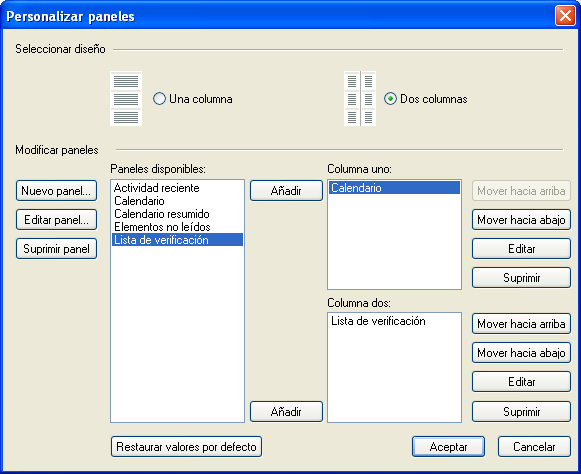
-
Seleccione si desea ver los paneles en una o dos columnas.
-
Realice su selección en la lista de paneles disponibles o cree sus propios paneles, para lo cual deberá hacer clic en
-
Haga clic en junto a la columna en la que desee que se muestre el panel.
-
(Opcional) Haga clic en o en para colocar el panel donde desee que aparezca.
-
Haga clic en
1.6.2 Adición de un nuevo panel
-
Haga clic en la flecha desplegable del panel y, a continuación, haga clic en
-
Haga clic en

-
Escriba el nombre del panel en el campo
-
Seleccione si desea que el panel muestre una carpeta o la Guía de direcciones.
Si selecciona una carpeta, haga clic en para seleccionar la carpeta cuyo contenido se mostrará.
O
Si selecciona Guía de direcciones, utilice la lista desplegable para seleccionar la guía de direcciones que desea mostrar.
-
Seleccione un ajuste de visualización en la lista desplegable
Calendario: muestra el panel a modo de calendario gráfico.
Lista de verificación: muestra el panel a modo de lista de verificación.
Detalles: muestra los detalles sobre los elementos del panel.
Hilo de discusión: muestra los elementos del panel agrupados según los hilos.
O
Haga clic en para ver otros ajustes de visualización.
-
(Opcional) Haga clic en para añadir un filtro al panel.
-
Haga clic en y, después, en para que aparezca el panel.
1.6.3 Cambio de tamaño de un panel
Puede que le interese cambiar la altura de un panel para ver más o menos información. Para cambiar la altura de un panel, mueva el cursor del ratón hacia la parte superior de la línea hasta que cambie a  y, a continuación, arrastre el cursor hacia arriba o hacia abajo para cambiar el tamaño del panel.
y, a continuación, arrastre el cursor hacia arriba o hacia abajo para cambiar el tamaño del panel.